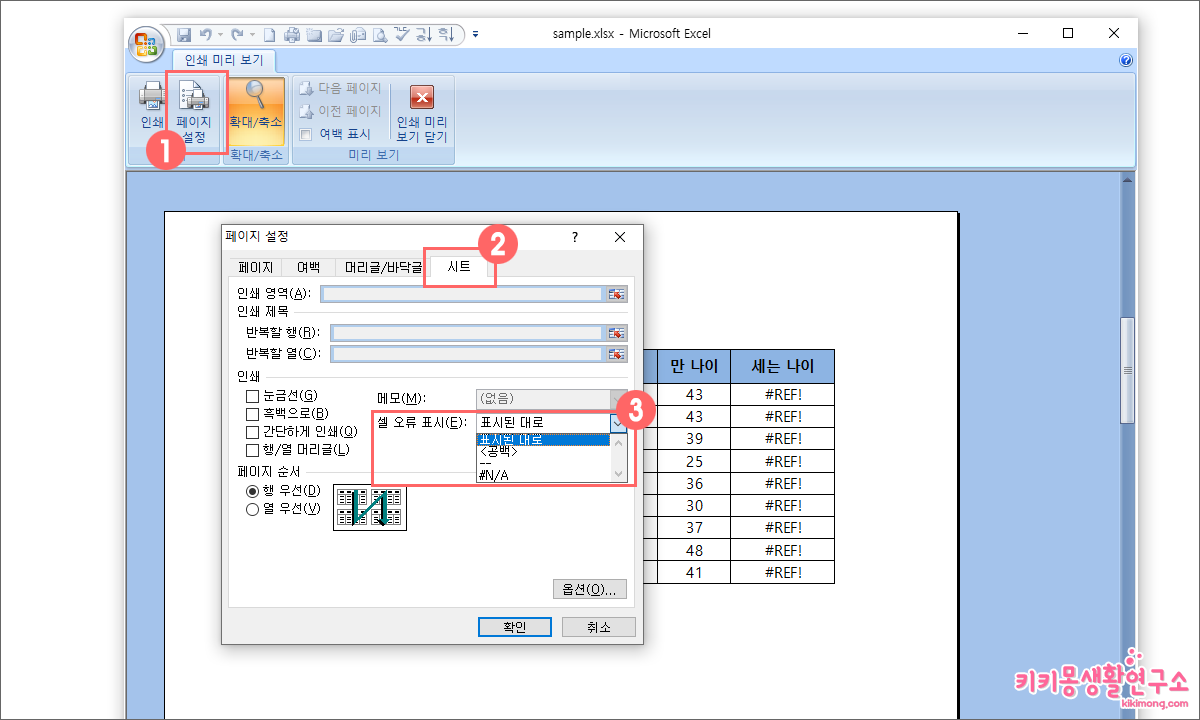엑셀에서 작업을 하다 보면 셀 값이 잘못 지정되어 오류가 나는 화면을 볼 수 있습니다.
여러 셀을 참조하여 작업하다 보면 흔하게 나타나는 현상인데요. 회의, 수업 또는 자료를 출력할 때 이런 오류 셀을 그대로 출력하게 되면 출력물이 지저분해 보이거나 굳이 표시 하지 않아도 되는 것 까지 출력하는 불필요함이 생기게 됩니다.
에러 표시가 있는 시트를 프린트 할 때 출력물에 오류 셀 표시를 안 나오게 하는 방법은 다음과 같은 설정을 해야 합니다
엑셀 인쇄할 때 셀 오류 값 제외하는 방법
다음과 같은 예시 시트에 오류 값을 확인할 수 있습니다.
3. 인쇄에서 인쇄 미리 보기를 선택합니다.
엑셀 상위 버전에서는 페이지 설정으로 바로 이동해 주세요.
5. 상위 탭에서 시트를 선택합니다.
6. 셀 오류 표시 옵션에서 <공백> , — , #N/A 중 <공백> 을 선택합니다.
 최종적으로 인쇄 화면에서 오류 표시가 공백으로 적용이 되었는지 미리 보기를 통해 확인합니다.
최종적으로 인쇄 화면에서 오류 표시가 공백으로 적용이 되었는지 미리 보기를 통해 확인합니다.
간단한 설정이지만 결과물의 가독성을 높여주는 작업입니다. 표시 하고 싶지 않은 오류는 설정을 통해 깔끔하게 정리한 후 최종 인쇄를 하면 좋을 것 같습니다.